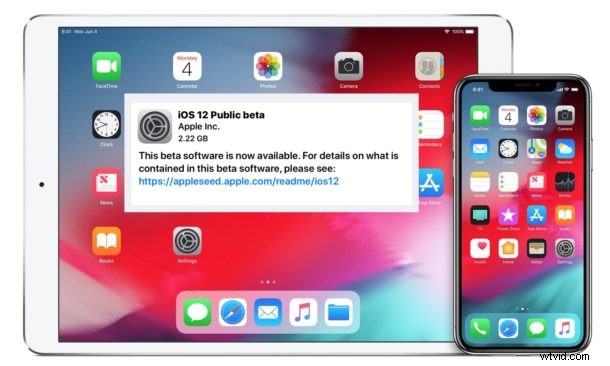
Apple ha rilasciato la beta pubblica di iOS 12 per qualsiasi utente di iPhone e iPad che sia abbastanza curioso da eseguire e testare la versione beta del software di sistema in arrivo.
Questo tutorial descriverà in dettaglio come installare la versione beta pubblica di iOS 12 su un iPhone o iPad.
Ricorda, l'esecuzione della beta pubblica di iOS 12 non è certamente per tutti ed è generalmente riservata agli utenti più avanzati con dispositivi secondari su cui possono testare in versione beta il software di sistema. Il software di sistema iOS Beta presenta bug e tende a essere più problematico di quanto la maggior parte degli utenti sia abituata e le cose potrebbero non funzionare come previsto, alcune app potrebbero non funzionare e potrebbero verificarsi altri problemi. Tuttavia, l'esecuzione del software di sistema beta può essere un modo divertente per esplorare le funzionalità imminenti, testare le tue cose con le nuove versioni beta di iOS 12 e partecipare al beta test di un sistema operativo offrendo al contempo feedback ad Apple lungo il percorso. Se questo ti sembra interessante, continua a leggere per installare la beta pubblica di iOS 12.
Come installare la beta pubblica di iOS 12
Prima di iniziare, devi assicurarti di avere un iPhone o iPad compatibile con iOS 12:
- Esegui il backup del tuo iPhone o iPad, idealmente sia su iCloud che su iTunes, quindi archivia il backup di iTunes*:
- Apri iTunes ed esegui il backup del dispositivo iOS come al solito, quindi vai su Preferenze di iTunes e nella sezione "Dispositivi"
- Fai clic con il pulsante destro del mouse sul backup del dispositivo iOS e scegli "Archivia"
- Da iPhone o iPad, apri Safari e accedi a beta.apple.com e scegli "Registrati" e registra il dispositivo nel programma beta pubblico di iOS
- Scarica il profilo beta di iOS 12 dalla pagina beta pubblica di iOS
- Scegli "Consenti" il profilo di configurazione della versione beta di iOS
- Il profilo beta aprirà l'app Impostazioni, scegli di "Installare" il profilo beta pubblico di iOS 12
- Leggi e studia i termini e le condizioni, quindi scegli "Installa"
- Scegli ancora una volta di "Installare" il profilo beta
- Scegli "Riavvia" l'iPhone o l'iPad quando richiesto
- Quando l'iPhone o l'iPad si riavvia, torna all'app "Impostazioni" e vai su "Generale", quindi su "Aggiornamento software"
- Con la versione beta pubblica di iOS 12 visibile per il download, scegli "Scarica e installa" per avviare il processo di download e installazione della beta pubblica di iOS 12
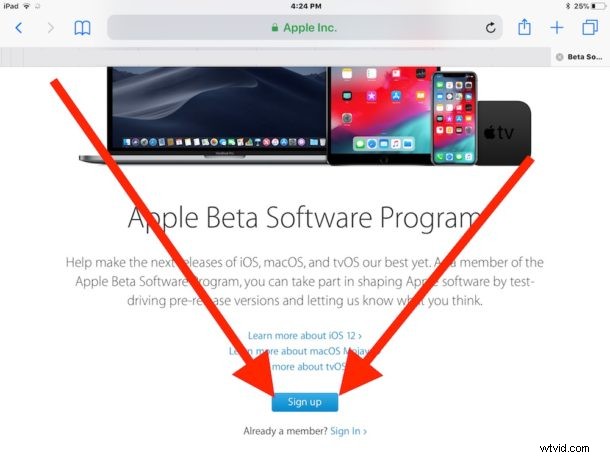
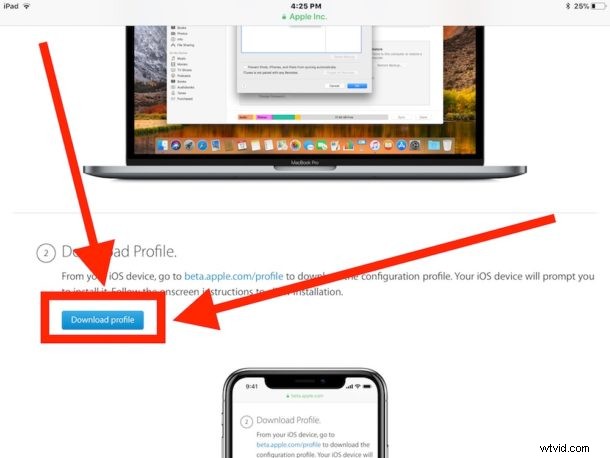
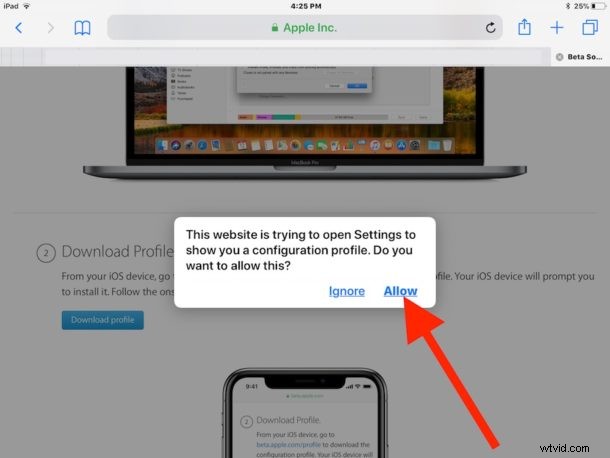
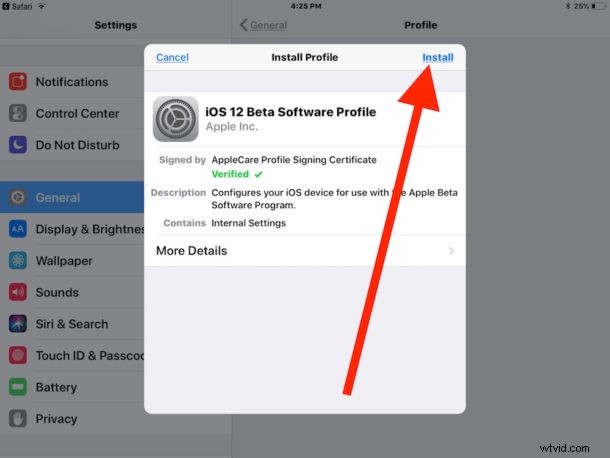
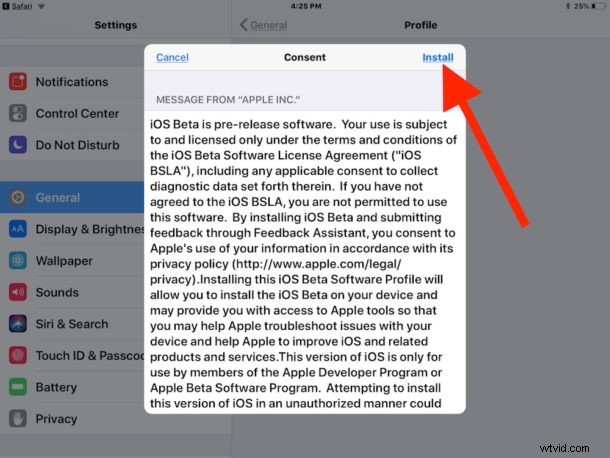
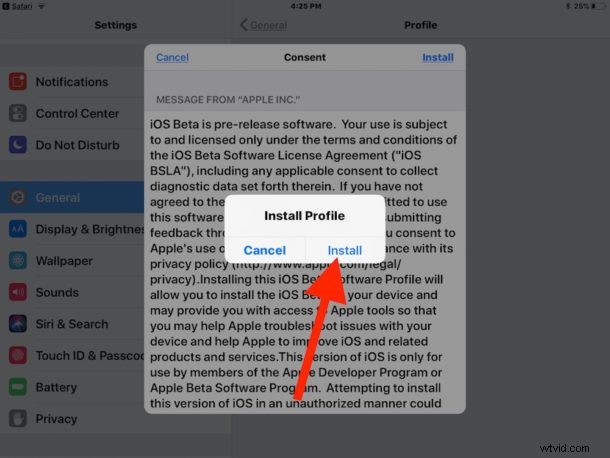
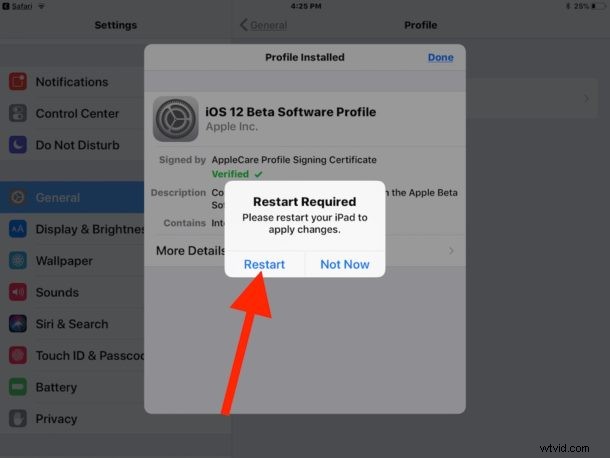
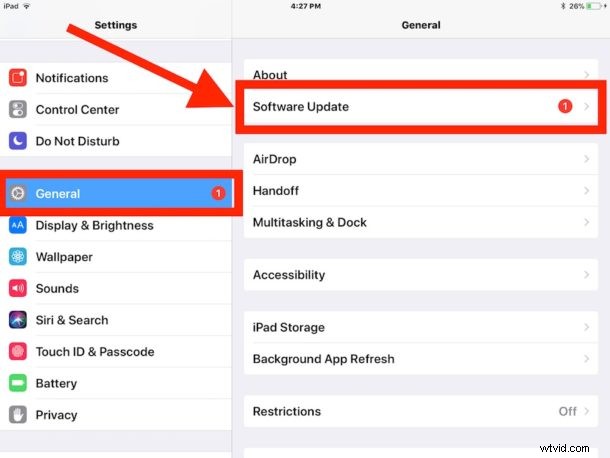
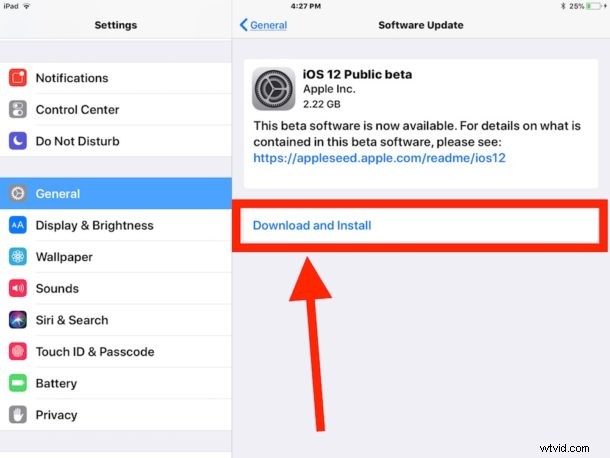
L'installazione della beta pubblica di iOS 12 richiede circa 4 GB di spazio di archiviazione gratuito su iPhone o iPad, sebbene il download stesso sia di circa 2,2 GB. Il tempo necessario per il download dipenderà dalla tua connessione Internet. L'installazione stessa è abbastanza veloce e una volta scaricata dovrebbe essere completata in non troppo tempo.
L'iPhone o l'iPad si riavvierà automaticamente al termine, avviandosi con iOS 12. Ci sarà un processo di configurazione minimo al primo avvio di iOS 12.

Ecco fatto, ora stai eseguendo la beta pubblica di iOS 12! I futuri aggiornamenti software della beta pubblica di iOS 12, inclusa la versione finale di iOS 12 (in arrivo in autunno), arriveranno tramite la sezione Aggiornamento software dell'app "Impostazioni", proprio come tutti gli altri aggiornamenti iOS.
Ricorda di utilizzare l'app "Feedback Assistant" per fornire ad Apple feedback, segnalazioni di bug, richieste di funzionalità e altre informazioni pertinenti. Puoi contribuire a plasmare il futuro di iOS in questo modo!
* Apple consiglia di eseguire un backup di iTunes e quindi di utilizzare "Backup archivio" per preservare quel backup in modo che non venga sovrascritto, ciò consente un facile downgrade e ripristino dei dati. L'archiviazione dei backup è ragionevole su dispositivi di archiviazione più piccoli o se si dispone di un sacco di spazio libero su disco. Se non hai una grande quantità di spazio su disco disponibile ma desideri comunque conservare un backup, puoi eseguire una copia dei file di backup di iOS su un disco esterno come approccio alternativo. Indipendentemente dall'approccio adottato, non saltare il backup dell'iPhone o dell'iPad.
Se decidi che la beta pubblica di iOS 12 non è adatta a te, il backup che hai eseguito all'inizio di questo processo ti consentirà di tornare a iOS 11. Ti consigliamo di rimuovere il profilo beta di iOS e quindi eseguire il downgrade da iOS 12 beta tornare a una build stabile di iOS 11 con queste istruzioni.
